Процесс резервного копирования и восстановления Cisco IOS
Cisco IOS, как и любая другая операционная система, используется маршрутизаторами и коммутаторами или другими сетевыми устройствами Cisco. Cisco IOS представляет собой единый файл образа, который хранится во флэш-памяти маршрутизаторов. Когда эти маршрутизаторы загружаются (включаются), IOS, хранящаяся во флэш-памяти, загружается в ОЗУ. Если во флэш-памяти маршрутизатора отсутствует IOS, маршрутизатор просто переходит в режим ROMMON , что позволяет нам снова установить файл образа IOS. Для процесса резервного копирования мы будем использовать TFTP (простой протокол передачи файлов) . Нет необходимости вдаваться в подробности того, что такое TFTP на самом деле или как он работает, просто знайте, что это протокол передачи файлов на основе UDP, используемый для чтения и записи файлов с удаленного сервера. При использовании TFTP передача файлов начинается с запроса на чтение или запись файлов после запроса соединения. Эти передачи файлов происходят только тогда, когда сервер разрешает запрос на подключение.
Настройка простой лабораторной топологии:
Здесь мы будем использовать один маршрутизатор и сервер с работающим протоколом TFTP. (Сервер можно найти на вкладке «Конечные устройства» в CPT).
Шаг 1: Настройка IP-адреса на маршрутизаторе:
Router(config)#int f0/0 Router(config-if)#ip address 10.0.0.1 255.255.255.0 Router(config-if)#no shut
Шаг 2: Настройка IP-адреса на сервере. Перейдите на вкладку «Рабочий стол», а затем в «Конфигурация IP» и добавьте IP-адрес для настройки.
Процесс резервного копирования Cisco IOS:
Шаг 1: Проверка имени файла IOS маршрутизатора:
Router#show flash:
Шаг 2: Проверка службы TFTP сервера:
Go to the Services Tab and then click on the TFTP tab available on the list.
Шаг 3: Проверка достижимости от маршрутизатора до сервера:
Router#ping 10.0.0.2
Шаг 4: Скопируйте IOS маршрутизатора на TFTP-сервер:
Router#copy flash: tftp: Source filename []? 2800nm-advipservicesk9-mz.151-4.M4.bin Address or name of remote host []? 10.0.0.2 Destination filename [2800nm-advipservice sk9-mz.151-4.M4.bin]? Router-IOS.bin
Шаг 6: Проверка того, что IOS была скопирована на TFTP-сервер:
Go to the Services Tab and then click on the TFTP tab to check if our IOS Destination filename is present on the list.
Теперь IOS нашего маршрутизатора скопирована. Прежде чем начать процесс восстановления, мы должны сначала удалить нашу IOS.
Router#delete flash: Delete filename []?2800nm-advipservicesk9-mz.151-4.M4.bin Delete flash:/2800nm-advipservicesk9-mz.151-4.M4.bin? [confirm]y Router#reload System configuration has been modified. Save? [yes/no]:no Proceed with reload? [confirm]y
Как видите, файл IOS, хранящийся во флэш-памяти, был удален, а процесс загрузки завершился неудачно. Этот сбой процесса загрузки, когда маршрутизатору не удается загрузить IOS из флэш-памяти, приводит к переходу маршрутизатора в режим ROMMON .
Процесс восстановления Cisco IOS:
Шаг 1: Нам нужно ввести необходимую информацию в маршрутизатор, которая требуется для восстановления IOS с сервера. Чтобы увидеть, какая информация требуется, введите следующую команду:
Rommon 1 >tftpdnld
Шаг 2: Введите необходимую информацию, как показано ниже (Эти команды чувствительны к регистру)
Rommon 2 >IP_ADDRESS=10.0.0.1 Rommon 3 >IP_SUBNET_MASK=255.255.255.0 Rommon 4 >DEFAULT_GATEWAY=10.0.0.1 Rommon 5 >TFTP_SERVER=10.0.0.2 Rommon 6 >TFTP_FILE=Router-IOS.bin Rommon 7 >tftpdnld Rommon 8 >reset
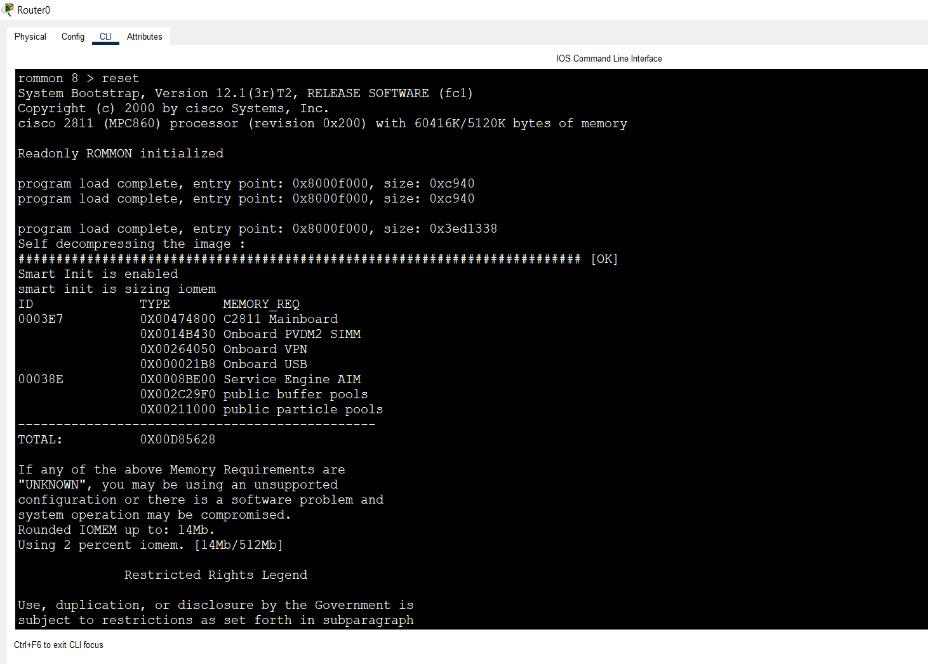
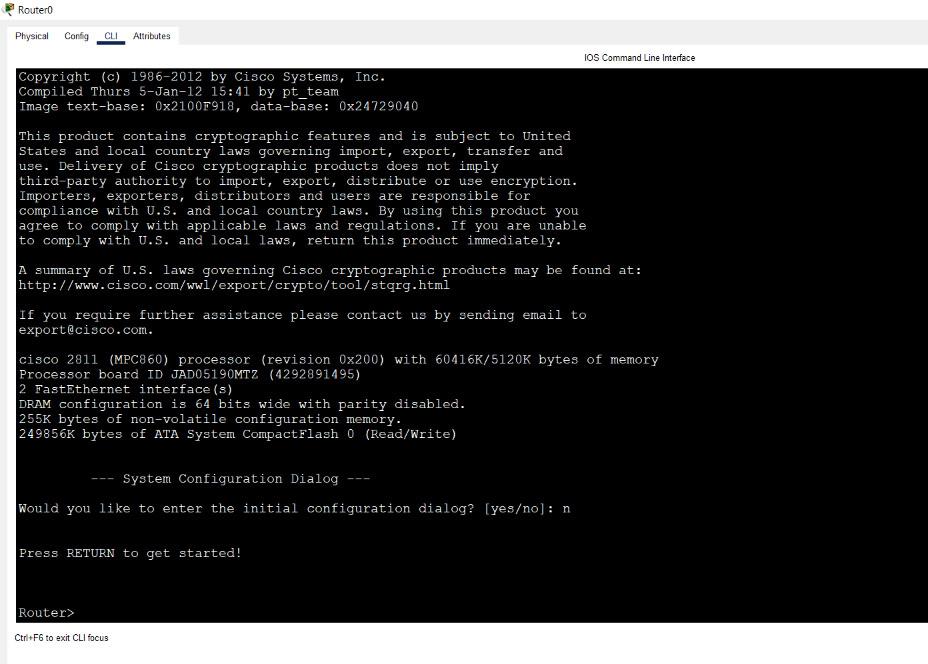
Как видите, IOS маршрутизатора была восстановлена с TFTP-сервера и успешно загружена.